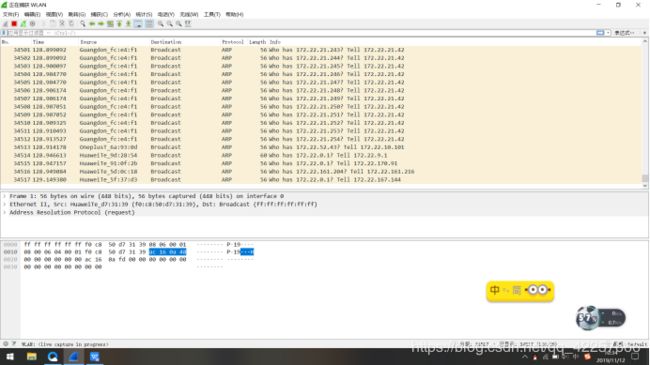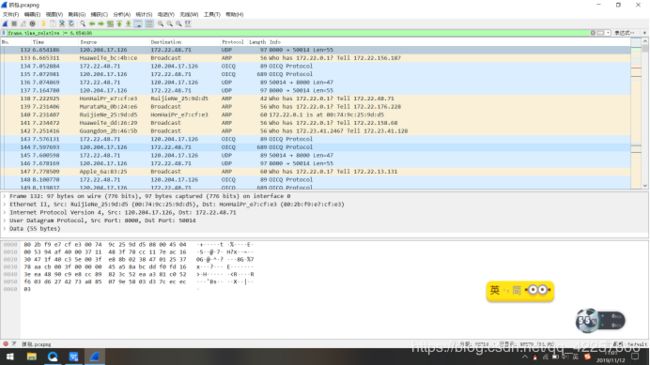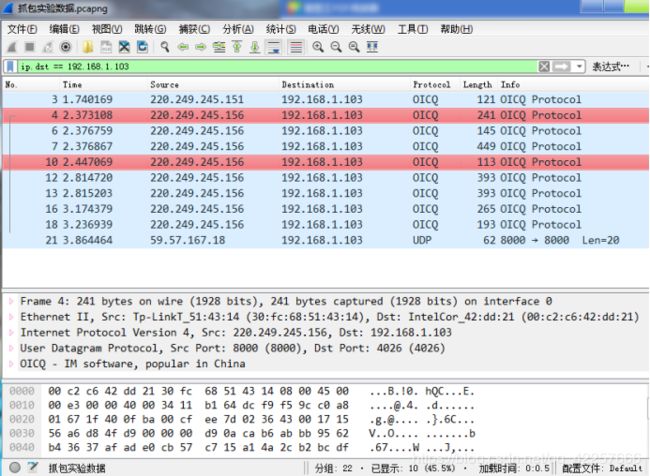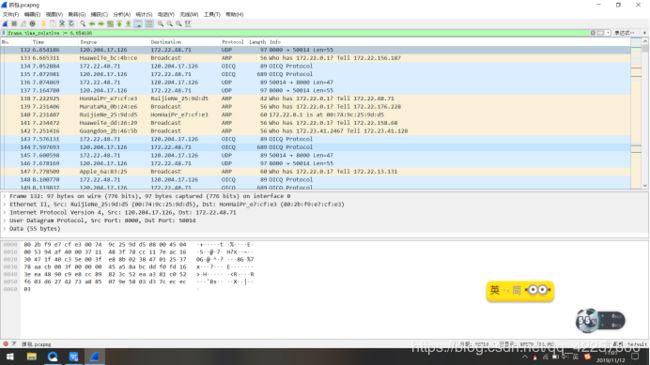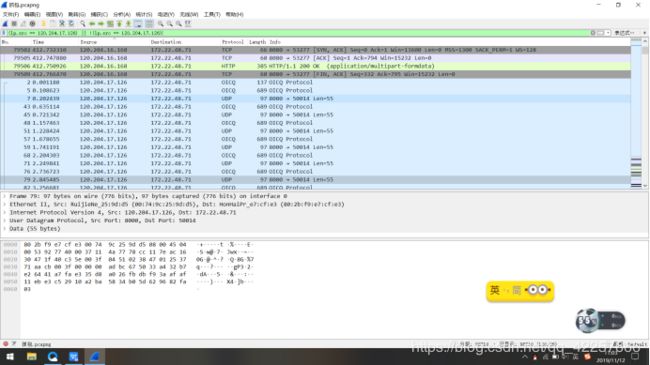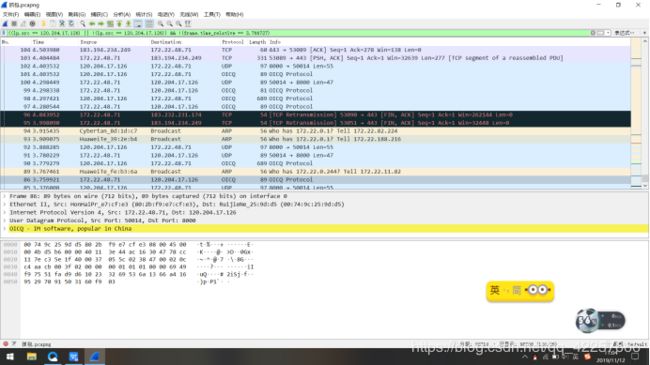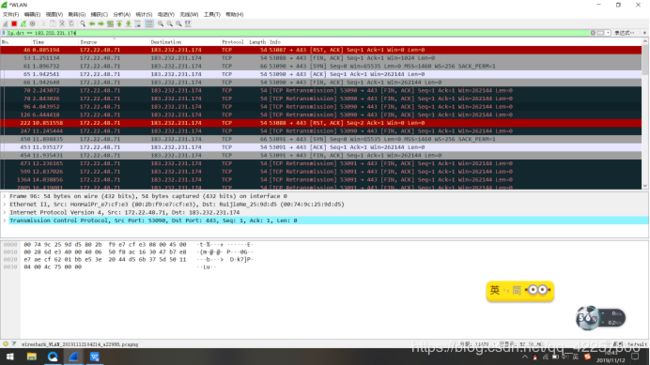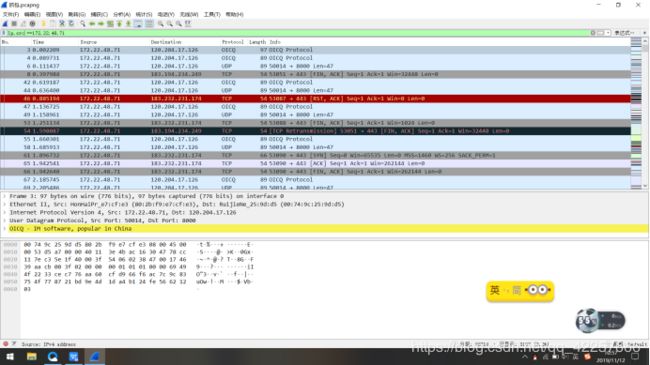- Linux查看服务器日志
TPBoreas
运维linux运维
一、tail这个是我最常用的一种查看方式用法如下:tail-n10test.log查询日志尾部最后10行的日志;tail-n+10test.log查询10行之后的所有日志;tail-fn10test.log循环实时查看最后1000行记录(最常用的)一般还会配合着grep用,(实时抓包)例如:tail-fn1000test.log|grep'关键字'(动态抓包)tail-fn1000test.log
- python爬取微信小程序数据,python爬取小程序数据
2301_81900439
前端
大家好,小编来为大家解答以下问题,python爬取微信小程序数据,python爬取小程序数据,现在让我们一起来看看吧!Python爬虫系列之微信小程序实战基于Scrapy爬虫框架实现对微信小程序数据的爬取首先,你得需要安装抓包工具,这里推荐使用Charles,至于怎么使用后期有时间我会出一个事例最重要的步骤之一就是分析接口,理清楚每一个接口功能,然后连接起来形成接口串思路,再通过Spider的回调
- Spring Security静态资源过滤(11)
小黑屋说YYDS
spring
在一个实际项目中,并非所有的请求都需要经过SpringSecurity过滤器,有一些特殊的请求,例如静态资源等,一般来说并不需要经过SpringSecurity过滤器链,用户如果访问这些静态资源,直接返回对应的资源即可。回顾关于WebSecurity的讲解,提到它里边维护了一个ignoredRequests变量,该变量,记录的就是所有需要被忽略的请求,这些被忽略的请求将不再经过SpringSecu
- Spring Security定义多个过滤器链(10)
小黑屋说YYDS
spring
在SpringSecurity中可以同时存在多个过滤器链,一个WebSecurityConfigurerAdapter的实例就可以配置一条过滤器链。我们来看如下一个案例:@ConfigurationpublicclassSecurityConfig{@BeanUserDetailsServiceus(){InMemoryUserDetailsManagerusers=newInMemoryUser
- Pyorch中 nn.Conv1d 与 nn.Linear 的区别
迪三
#NN_Layer神经网络
即一维卷积层和全联接层的区别nn.Conv1d和nn.Linear都是PyTorch中的层,它们用于不同的目的,主要区别在于它们处理输入数据的方式和执行的操作类型。nn.Conv1d通过应用滑动过滤器来捕捉序列数据中的局部模式,适用于处理具有时间或序列结构的数据。nn.Linear通过将每个输入与每个输出相连接,捕捉全局关系,适用于将输入数据作为整体处理的任务。1.维度与输入nn.Conv1d(一
- springcloud — 微服务鉴权管理Spring Security原理解析(二)
RachelHwang
springcloudspringjavaspringsecurityoauth2springcloud
引言:回顾之前介绍的OAuth2简单分析与介绍,微服务鉴权管理之OAuth2原理解析(一),前面的部分,我们关注了SpringSecurity是如何完成认证工作的,但是另外一部分核心的内容:过滤器,一直没有提到,我们已经知道SpringSecurity使用了springSecurityFilterChain作为了安全过滤的入口,这一节主要分析一下这个过滤器链都包含了哪些关键的过滤器,并且各自的使命
- 常用类库 Guava 简介
豆瑞瑞
java
简介GoogleGuava是一个由Google开发的Java开源函数库。前身是GoogleCollectionsLibrary,提供了许多简化工具,如缓存、连接器、过滤器、关联数组等仓库代码GitCode-全球开发者的开源社区,开源代码托管平台参考https://github.com/google/guavahttps://github.com/google/guava/wikiRedisStre
- Stream 流 根据对象属性去重
abments
jdk1.8新特性pythonpandas数据分析
目录前言一、实现原理二、实现过程三、filter过滤器的原理总结前言这篇文章介绍一种通过stream流对集合中的对象根据key值去重的简便方法。一、实现原理通过Stream流中的filter方法实现对数据的去重,具体操作是构造一个Predict对象,在Predict中通过检查数据是否存在返回断言中的布尔值。二、实现过程代码如下:publicstaticPredicatedistinctPredic
- 自定义布隆过滤器解决缓存穿透
暗金烂狗
缓存
什么是缓存穿透以及常见解决方案缓存穿透是指客户端请求的数据在缓存中和数据库中都不存在,这样缓存永远不会生效,这些请求都会打到数据库,导致数据库压力提高,造成宕机。缓存穿透就是指用户访问那些在数据库和Redis中都不存在的数据,例如我们知道id采用自增策略,那么就不可能出现负数id,而如果不法分子使用负数id进行查询,那么这些请求都会穿过Redis直接向数据库发送请求,从而导致数据库压力骤增,导致数
- aspcms webshell漏洞复现
青衫木牛马
aspaspcmsgetshell
1.【ip】/admin_aspcms/login.asp访问后台,admin123456登录2.点击【扩展功能】【幻灯片设置】点击【保存】开启代理进行抓包3.在抓取的数据包中修改slideTextStatus字段的值为以下代码并进行发包访问影响文件字段值1%25><%25密码是a影响文件/config/AspCms_Config.asp4.蚁剑连接
- CTF——web总结
oliveira-time
ctfweb安全
解题思路做题先看源码关注可下载的资源(zip压缩包)抓包寻找可能存在的加密信息(base64)不管三七二十一先扫描目录再说ps:正常的应该是先扫描目录,然后发现后台进行爆破,发现爆破困难,然后去社工找其他信息。CTF——web个人总结_ctfweb-CSDN博客
- Interceptor拦截器+JWT令牌实现登陆验证
wy08success
Interceptorspringbootjava登陆验证
一、背景与过滤器的作用类似,不过拦截器是spring中的组件,只能拦截进入spring的请求;过滤器则可以拦截所有从前端页面发送来的请求。*拦截器和过滤器选一就可以实现登陆验证,过滤器的实现在以下这篇博客中,有需要可以自取:Filter过滤器+JWT令牌实现登陆验证-CSDN博客二、分析定义拦截器,实现HanderInterceptor接口,并重写其所有方法。注册拦截器三、实现1、目录结构:2、L
- 登录校验,会话技术,Cookie,Session,JWT令牌,统一拦截技术,过滤器FIlter,拦截器Interceptor,全局异常处理器
暖阳爱学计算机
springbootspringbootwebjava
目录1登录校验2会话技术2.1会话技术介绍2.2Cookie2.2Session2.4令牌技术2.5JWT令牌2.5.1介绍2.5.2生成和校验2.5.3登录下发令牌3统一拦截技术3.1过滤器Filter3.1.1过滤器的使用步骤3.1.2代码实现3.1.3细节3.2拦截器Interceptor3.2.1拦截器的使用步骤3.2.2代码实现3.2.3细节4登录功能具体实现步骤5异常处理5.1异常的解
- Cookie & Session & JWT认证 & Filter & Interceptor
aDreamerOutOfTheSky
javaspringspringboot
文章目录前言一、Cookie和Session二、JWT1.三部分2.使用3.另外一种使用3.1引入依赖3.1定义工具类三、Filter过滤器3.1实现Filter接口,并且增加@WebFilter注解3.2启动类上增加注解3.3Filter过滤实现登陆校验3.4拦截器实现登陆校验总结前言本文介绍了Cookie,Session,JWT,过滤器,拦截器的相关知识一、Cookie和Session浏览器请
- Spring Boot整合Spring Security+JWT+OAuth 2.0 实现认证鉴权登录(框架介绍)
星空下夜猫子
springspringboot数据库
简介SpringSecurity框架描述SpringSecurity是一个基于Spring框架的安全性框架,可以为Web应用程序提供身份验证(Authentication)、授权(Authorization)、攻击防御等安全功能。SpringSecurity框架提供了一整套的身份验证、授权、ACL(访问控制列表)等模块和类库,还提供了一系列的安全过滤器、安全标签等,可以方便地实现常见的安全性控制。
- IS-IS详解(七)——IS-IS LSP报文详解
永远是少年啊
计算机网络计算机网络IS-ISLSPHCIE数通
今天继续给大家介绍IS-IS相关内容。本文主要内容是IS-IS的报文结构、各字段作用以及LSP报文的抓包。阅读本文,您需要有一定的IS-IS基础,如果您对此存在困惑,欢迎查阅我博客的其他内容,相信您一定会有所收获。推荐阅读:IS-IS详解(一)——IS-IS基础IS-IS详解(二)——IS-IS邻居建立IS-IS详解(三)——IS-IS报文结构与功能IS-IS详解(四)——IS-ISHello报文
- Spring Boot中配置图片资源通常涉及到静态资源的管理
脚大江山稳
springboothive后端
在SpringBoot中配置图片资源通常涉及到静态资源的管理。SpringBoot默认支持静态资源的映射,你可以通过以下步骤来配置图片资源:配置需要拦截和放行的beanHttpInterceptorConfig配置拦截器HttpSampleInterceptor过滤器ReplaceStreamFilter封装Request数据进行多次读取RequestWrapper放置图片资源:将图片资源放在sr
- 《熬夜整理》保姆级系列教程-玩转Wireshark抓包神器教程(6)-Wireshark抓包界面详解
北京-宏哥
1.简介在此之前,宏哥已经介绍和讲解过Wireshark的启动界面。但是很多初学者还会碰到一个难题,就是感觉wireshark抓包界面上也是同样的问题很多东西不懂怎么看。其实还是挺明了的宏哥今天就单独写一篇对其抓包界面进行详细地介绍和讲解一下。2.Wireshak抓包界面概览通过上一篇我们知道
- 请远离这些人,生活才能更美好
指尖的宇宙
大多数人都有这样的社交体验:与志同道合的人相处,如沐春风。你说的,她能懂,你的沉默不语,她一样能准确接收到你的信息。遇到感兴趣的话题,同个磁场能够发出共鸣,难过低落时,她能感同身受你的不易跟悲伤,及时给你送上心坎上的安慰跟心灵鸡汤。但有的人一开口就让人犹如开口心口堵石头,避不了与她们相处,自己就不得不戴上虚伪的面具,生活实在补易,过日子需要过滤器,去除负能量的粉末,也需要远离让你感觉不适的人群。1
- Spring Cloud Gateway的使用介绍与随笔
阳爱铭
Spring组件专栏spring
文章目录第一章API网关相关知识介绍前言1API网关相关知识介绍1.1什么是API网关1.2API网关的组成1.2.1路由转发1.2.2过滤器1.3SpringCloud中的网关解决方案1.3.1SpringCloudNetflixZuul1.3.2SpringCloudGateway前言在微服务架构之下,服务被拆的非常零散,降低了耦合度的同时也给服务的统一管理增加了难度。在旧的服务治理体系之下,
- 【Python】PyPandoc:批量文件格式转换
T0uken
#Python全栈开发python开发语言
Pandoc是一个强大的文档转换工具,它可以将各种标记语言(如Markdown、HTML、LaTeX)转换为不同的格式(如PDF、DOCX、EPUB等)。Pandoc支持多种输入和输出格式,并允许用户添加自定义样式、模板和过滤器。Pandoc的主要功能格式转换:将不同的标记语言转换为多种输出格式。最常见的格式包括Markdown、HTML、LaTeX、PDF、DOCX、EPUB等。样式和模板支持:
- 深入理解Redis原理:缓存雪崩/击穿/穿透/预热/降级
Hey 锡瑞
Redis缓存
目录1、缓存雪崩1.1、什么是缓存雪崩1.2、解决缓存雪崩2、缓存击穿2.1、什么是缓存击穿2.2、解决缓存击穿3、缓存穿透3.1、什么是缓存穿透3.2、解决缓存穿透3.3、基于RedisBloom实现布隆过滤器4、缓存预热4.1、什么是缓存预热4.2、解决缓存预热5、缓存降级5.1、什么是缓存降级下一篇:redis5种数据结构及底层实现原理1、缓存雪崩1.1、什么是缓存雪崩如果缓在某一个时刻出现
- Charles基础教程和破解安装
沫沫18S
Charles接口测试Charles接口测试抓包工具注册码安装破解
抓包工具Charles的使用教程参考:https://zhubangbang.com/charlesproxy如果您是您一次使用Charles,可能对下面的感兴趣。Charles破解版免费下载和安装教程Charles手机抓包设置Charles的https抓包方法及原理/下载ssl/http证书如果您已经正在使用Charles,可能感兴趣下面的工具Charles禁止缓存工具Charles禁用cook
- charles mac下很好用的抓包工具
蒲公英_____
mac软件抓包Charlesmachttp工具
一、Charles介绍给大家推荐一款在mac上我觉得很好用的抓包工具,再过去的半年中给我很大帮助,在工作学习中使用很方便。那么什情况下我们会需要使用抓包工具呢,比如我想查看一个接口请求的参数、返回值,还有移动设备上的http请求、https请求,有了charles一下搞定,妈妈再也不用担心我的学习了,咳咳......,回归正题,介绍一下charles。Charles是一个HTTP代理服务器,HTT
- 【译】Swift算法俱乐部-布隆过滤器
Andy_Ron
Swift算法俱乐部本文是对SwiftAlgorithmClub翻译的一篇文章。SwiftAlgorithmClub是raywenderlich.com网站出品的用Swift实现算法和数据结构的开源项目,目前在GitHub上有18000+⭐️,我初略统计了一下,大概有一百左右个的算法和数据结构,基本上常见的都包含了,是iOSer学习算法和数据结构不错的资源。andyRon/swift-algori
- Charles 抓包工具详解
wespten
网络协议栈网络设备5G物联网网络工具开发网络协议
一、Charles简介Charles是一款很实用、界面很友好(至少跟fiddler比起来)、功能强大的抓包神器。因为它是基于Java开发的,所以跨平台,Mac、Linux、Windows下都是可以使用的,并且在Android和iOS设备上通用。它的原理是通过成为电脑或者移动设备的代理,截取请求和响应,达到抓包分析的目的。二、Charles安装官网下载地址:CharlesWebDebuggingPr
- 08-web3j过滤器与事件
jection
文章是本人学习过程翻译,原文来自官方文档:https://web3j.readthedocs.io/en/latest/#官网:https://web3j.io/官方GitHub:https://github.com/web3j/web3j官方demo:https://github.com/web3j/web3j/tree/master/integration-tests文档版本v3.4.0。过滤
- [晕事]今天做了件晕事44 wireshark 首选项IPv4:Reassemble Fragented IPv4 datagrams
mzhan017
网络云平台运维wireshark测试工具分片假象
不知不觉,已经来到了晕事系列的第四十四个晕事。今天办的晕事和Wireshark查看网络包相关。说,在Wireshark的编辑-首选项协议里的IPv4协议,有一个参数设置是:ReassembleFragentedIPv4datagrams。这个参数的含义是指定Wireshark,在打开pcap文件进行解析的时候要:先解包;还是先组装分片包,再解包。如果是选择了这个选项,就代表,分片重组之后再进行解析
- 系统架构风格
Vincer_DB
软考
所有架构风格汇总如下:类别架构风格名常考关键字及实例简介数据流批处理传统编译器,每个阶段产生的结果作为下一阶段的输入,区别在于整体。一个接一个,以整体为单位管道-过滤器一个接一个,前一个输出是后一个输入。调用/返回主/子程序显式调用,主程序直接调用子程序面向对象对象是构件,通过对象调用封装的方法和属性层次结构分层,每层最多影响其上下两层,有调用关系独立构件进程通信进程间独立消息传递,同步异步事件驱
- asp.net core 自定义过滤器 注入的几种方式和实现
彭小彭~
.netcore.netcore
在ASP.NETCore中,过滤器(Filters)是一种在MVC应用程序中运行代码的方法,可以在操作(Actions)执行之前或之后运行。过滤器可以应用于控制器(Controllers)或特定的操作方法。过滤器可以用来实现跨切面的逻辑,比如异常处理、授权、缓存、日志等。有几种类型的过滤器:授权过滤器(Authorizationfilters)资源过滤器(Resourcefilters)操作过滤器
- 312个免费高速HTTP代理IP(能隐藏自己真实IP地址)
yangshangchuan
高速免费superwordHTTP代理
124.88.67.20:843
190.36.223.93:8080
117.147.221.38:8123
122.228.92.103:3128
183.247.211.159:8123
124.88.67.35:81
112.18.51.167:8123
218.28.96.39:3128
49.94.160.198:3128
183.20
- pull解析和json编码
百合不是茶
androidpull解析json
n.json文件:
[{name:java,lan:c++,age:17},{name:android,lan:java,age:8}]
pull.xml文件
<?xml version="1.0" encoding="utf-8"?>
<stu>
<name>java
- [能源与矿产]石油与地球生态系统
comsci
能源
按照苏联的科学界的说法,石油并非是远古的生物残骸的演变产物,而是一种可以由某些特殊地质结构和物理条件生产出来的东西,也就是说,石油是可以自增长的....
那么我们做一个猜想: 石油好像是地球的体液,我们地球具有自动产生石油的某种机制,只要我们不过量开采石油,并保护好
- 类与对象浅谈
沐刃青蛟
java基础
类,字面理解,便是同一种事物的总称,比如人类,是对世界上所有人的一个总称。而对象,便是类的具体化,实例化,是一个具体事物,比如张飞这个人,就是人类的一个对象。但要注意的是:张飞这个人是对象,而不是张飞,张飞只是他这个人的名字,是他的属性而已。而一个类中包含了属性和方法这两兄弟,他们分别用来描述对象的行为和性质(感觉应该是
- 新站开始被收录后,我们应该做什么?
IT独行者
PHPseo
新站开始被收录后,我们应该做什么?
百度终于开始收录自己的网站了,作为站长,你是不是觉得那一刻很有成就感呢,同时,你是不是又很茫然,不知道下一步该做什么了?至少我当初就是这样,在这里和大家一份分享一下新站收录后,我们要做哪些工作。
至于如何让百度快速收录自己的网站,可以参考我之前的帖子《新站让百
- oracle 连接碰到的问题
文强chu
oracle
Unable to find a java Virtual Machine--安装64位版Oracle11gR2后无法启动SQLDeveloper的解决方案
作者:草根IT网 来源:未知 人气:813标签:
导读:安装64位版Oracle11gR2后发现启动SQLDeveloper时弹出配置java.exe的路径,找到Oracle自带java.exe后产生的路径“C:\app\用户名\prod
- Swing中按ctrl键同时移动鼠标拖动组件(类中多借口共享同一数据)
小桔子
java继承swing接口监听
都知道java中类只能单继承,但可以实现多个接口,但我发现实现多个接口之后,多个接口却不能共享同一个数据,应用开发中想实现:当用户按着ctrl键时,可以用鼠标点击拖动组件,比如说文本框。
编写一个监听实现KeyListener,NouseListener,MouseMotionListener三个接口,重写方法。定义一个全局变量boolea
- linux常用的命令
aichenglong
linux常用命令
1 startx切换到图形化界面
2 man命令:查看帮助信息
man 需要查看的命令,man命令提供了大量的帮助信息,一般可以分成4个部分
name:对命令的简单说明
synopsis:命令的使用格式说明
description:命令的详细说明信息
options:命令的各项说明
3 date:显示时间
语法:date [OPTION]... [+FORMAT]
- eclipse内存优化
AILIKES
javaeclipsejvmjdk
一 基本说明 在JVM中,总体上分2块内存区,默认空余堆内存小于 40%时,JVM就会增大堆直到-Xmx的最大限制;空余堆内存大于70%时,JVM会减少堆直到-Xms的最小限制。 1)堆内存(Heap memory):堆是运行时数据区域,所有类实例和数组的内存均从此处分配,是Java代码可及的内存,是留给开发人
- 关键字的使用探讨
百合不是茶
关键字
//关键字的使用探讨/*访问关键词private 只能在本类中访问public 只能在本工程中访问protected 只能在包中和子类中访问默认的 只能在包中访问*//*final 类 方法 变量 final 类 不能被继承 final 方法 不能被子类覆盖,但可以继承 final 变量 只能有一次赋值,赋值后不能改变 final 不能用来修饰构造方法*///this()
- JS中定义对象的几种方式
bijian1013
js
1. 基于已有对象扩充其对象和方法(只适合于临时的生成一个对象):
<html>
<head>
<title>基于已有对象扩充其对象和方法(只适合于临时的生成一个对象)</title>
</head>
<script>
var obj = new Object();
- 表驱动法实例
bijian1013
java表驱动法TDD
获得月的天数是典型的直接访问驱动表方式的实例,下面我们来展示一下:
MonthDaysTest.java
package com.study.test;
import org.junit.Assert;
import org.junit.Test;
import com.study.MonthDays;
public class MonthDaysTest {
@T
- LInux启停重启常用服务器的脚本
bit1129
linux
启动,停止和重启常用服务器的Bash脚本,对于每个服务器,需要根据实际的安装路径做相应的修改
#! /bin/bash
Servers=(Apache2, Nginx, Resin, Tomcat, Couchbase, SVN, ActiveMQ, Mongo);
Ops=(Start, Stop, Restart);
currentDir=$(pwd);
echo
- 【HBase六】REST操作HBase
bit1129
hbase
HBase提供了REST风格的服务方便查看HBase集群的信息,以及执行增删改查操作
1. 启动和停止HBase REST 服务 1.1 启动REST服务
前台启动(默认端口号8080)
[hadoop@hadoop bin]$ ./hbase rest start
后台启动
hbase-daemon.sh start rest
启动时指定
- 大话zabbix 3.0设计假设
ronin47
What’s new in Zabbix 2.0?
去年开始使用Zabbix的时候,是1.8.X的版本,今年Zabbix已经跨入了2.0的时代。看了2.0的release notes,和performance相关的有下面几个:
:: Performance improvements::Trigger related da
- http错误码大全
byalias
http协议javaweb
响应码由三位十进制数字组成,它们出现在由HTTP服务器发送的响应的第一行。
响应码分五种类型,由它们的第一位数字表示:
1)1xx:信息,请求收到,继续处理
2)2xx:成功,行为被成功地接受、理解和采纳
3)3xx:重定向,为了完成请求,必须进一步执行的动作
4)4xx:客户端错误,请求包含语法错误或者请求无法实现
5)5xx:服务器错误,服务器不能实现一种明显无效的请求
- J2EE设计模式-Intercepting Filter
bylijinnan
java设计模式数据结构
Intercepting Filter类似于职责链模式
有两种实现
其中一种是Filter之间没有联系,全部Filter都存放在FilterChain中,由FilterChain来有序或无序地把把所有Filter调用一遍。没有用到链表这种数据结构。示例如下:
package com.ljn.filter.custom;
import java.util.ArrayList;
- 修改jboss端口
chicony
jboss
修改jboss端口
%JBOSS_HOME%\server\{服务实例名}\conf\bindingservice.beans\META-INF\bindings-jboss-beans.xml
中找到
<!-- The ports-default bindings are obtained by taking the base bindin
- c++ 用类模版实现数组类
CrazyMizzz
C++
最近c++学到数组类,写了代码将他实现,基本具有vector类的功能
#include<iostream>
#include<string>
#include<cassert>
using namespace std;
template<class T>
class Array
{
public:
//构造函数
- hadoop dfs.datanode.du.reserved 预留空间配置方法
daizj
hadoop预留空间
对于datanode配置预留空间的方法 为:在hdfs-site.xml添加如下配置
<property>
<name>dfs.datanode.du.reserved</name>
<value>10737418240</value>
- mysql远程访问的设置
dcj3sjt126com
mysql防火墙
第一步: 激活网络设置 你需要编辑mysql配置文件my.cnf. 通常状况,my.cnf放置于在以下目录: /etc/mysql/my.cnf (Debian linux) /etc/my.cnf (Red Hat Linux/Fedora Linux) /var/db/mysql/my.cnf (FreeBSD) 然后用vi编辑my.cnf,修改内容从以下行: [mysqld] 你所需要: 1
- ios 使用特定的popToViewController返回到相应的Controller
dcj3sjt126com
controller
1、取navigationCtroller中的Controllers
NSArray * ctrlArray = self.navigationController.viewControllers;
2、取出后,执行,
[self.navigationController popToViewController:[ctrlArray objectAtIndex:0] animated:YES
- Linux正则表达式和通配符的区别
eksliang
正则表达式通配符和正则表达式的区别通配符
转载请出自出处:http://eksliang.iteye.com/blog/1976579
首先得明白二者是截然不同的
通配符只能用在shell命令中,用来处理字符串的的匹配。
判断一个命令是否为bash shell(linux 默认的shell)的内置命令
type -t commad
返回结果含义
file 表示为外部命令
alias 表示该
- Ubuntu Mysql Install and CONF
gengzg
Install
http://www.navicat.com.cn/download/navicat-for-mysql
Step1: 下载Navicat ,网址:http://www.navicat.com/en/download/download.html
Step2:进入下载目录,解压压缩包:tar -zxvf navicat11_mysql_en.tar.gz
- 批处理,删除文件bat
huqiji
windowsdos
@echo off
::演示:删除指定路径下指定天数之前(以文件名中包含的日期字符串为准)的文件。
::如果演示结果无误,把del前面的echo去掉,即可实现真正删除。
::本例假设文件名中包含的日期字符串(比如:bak-2009-12-25.log)
rem 指定待删除文件的存放路径
set SrcDir=C:/Test/BatHome
rem 指定天数
set DaysAgo=1
- 跨浏览器兼容的HTML5视频音频播放器
天梯梦
html5
HTML5的video和audio标签是用来在网页中加入视频和音频的标签,在支持html5的浏览器中不需要预先加载Adobe Flash浏览器插件就能轻松快速的播放视频和音频文件。而html5media.js可以在不支持html5的浏览器上使video和audio标签生效。 How to enable <video> and <audio> tags in
- Bundle自定义数据传递
hm4123660
androidSerializable自定义数据传递BundleParcelable
我们都知道Bundle可能过put****()方法添加各种基本类型的数据,Intent也可以通过putExtras(Bundle)将数据添加进去,然后通过startActivity()跳到下一下Activity的时候就把数据也传到下一个Activity了。如传递一个字符串到下一个Activity
把数据放到Intent
- C#:异步编程和线程的使用(.NET 4.5 )
powertoolsteam
.net线程C#异步编程
异步编程和线程处理是并发或并行编程非常重要的功能特征。为了实现异步编程,可使用线程也可以不用。将异步与线程同时讲,将有助于我们更好的理解它们的特征。
本文中涉及关键知识点
1. 异步编程
2. 线程的使用
3. 基于任务的异步模式
4. 并行编程
5. 总结
异步编程
什么是异步操作?异步操作是指某些操作能够独立运行,不依赖主流程或主其他处理流程。通常情况下,C#程序
- spark 查看 job history 日志
Stark_Summer
日志sparkhistoryjob
SPARK_HOME/conf 下:
spark-defaults.conf 增加如下内容
spark.eventLog.enabled true spark.eventLog.dir hdfs://master:8020/var/log/spark spark.eventLog.compress true
spark-env.sh 增加如下内容
export SP
- SSH框架搭建
wangxiukai2015eye
springHibernatestruts
MyEclipse搭建SSH框架 Struts Spring Hibernate
1、new一个web project。
2、右键项目,为项目添加Struts支持。
选择Struts2 Core Libraries -<MyEclipes-Library>
点击Finish。src目录下多了struts